
私たちがアクセスするWebページ インターネット それらはますます洗練され複雑になり、より高い技術的要件があります。 この進化により、ユーザーエクスペリエンスは向上しますが、いくつかの欠点があります。 そのXNUMXつは、エラーが発生する可能性も高いことです。 これらのエラーのXNUMXつは PR_CONNECT_RESET_ERROR、その解決策については後で説明します。
の役割 エラーメッセージ その起源について私たちに知らせることです。 これらのメッセージは、ウェブの操作についてあまり深い知識を持っている必要がない平均的なインターネットユーザーにとって必ずしも理解しやすいとは限りません。
これはまさにエラーの場合です PR_CONNECT_RESET_ERROR。 この問題に光を当てるために、このエラーが発生する可能性のある原因と、それを解決する方法を分析します。
PR_CONNECT_RESET_ERRORはどういう意味ですか?
それはあなたが思っているよりも頻繁に起こります。 Webページを開こうとしたところ、次のメッセージが表示されました。«(Webページ名)PR_CONNECT_RESET_ERRORへの接続中にエラーが発生しました。 したがって、疑問が生じます。 どうした?

PR_CONNECT_RESET_ERRORはどういう意味ですか?
このメッセージが私たちに送信する情報は、接続を正しく確立することができなかったということです。 GoogleChromeでは比較的頻繁に発生するエラーです、MozillaFirefoxやInternetExplorerなどの他のブラウザでも発生する可能性があります。 これらの場合にも同様のエラーメッセージが表示されます。
La 技術説明 つまり、要求されたページとの接続を確立しようとすると、ブラウザは終了する順序のパケットを受信します。 これは 伝送制御プロトコル(TCP) 接続の終了をユーザーに通知するために使用されます。
内容はいずれにせよ同じです:接続の問題がありました。 私たちがそれを読んだとき、私たちはすでに何が起こっているのかを完全に理解しているので、やや不必要な情報です。 私たちが知る必要があるのは、その起源、そして何よりも、それをどのように解決できるかです。
PR_CONNECT_RESET_ERROR:考えられる解決策
真実はそれです このエラーの原因は複数あります。 したがって、これらの場合に行う最善のことは、最も一般的な解決策をXNUMXつずつ試すことです。 このプロセスでは、さまざまな原因を除外し、最も適切な方法が見つかるまでさまざまな方法を試します。
ただし、まず最初に、見落としがちな最も単純な理由を除外する必要があります。 ザ・ 予備チェック 他のより複雑なソリューションを試す前に。 開こうとしたページの機能を確認してください。 おそらく、問題は接続にあるのではなく、Webの可用性にあります。 これを行うには、 別のコンピューターまたは別のブラウザーからのアクセス.
- エラーが表示された場合は、ページに問題があることを意味します。 この場合の最も適切なことは、管理者に連絡して通知することです。
- 一方、ブラウザを変更してもエラーが表示されない場合は、システムが接続の中断に責任を負っている可能性があります。
以下にリストされている解決策を試す前に、試してみても問題ありません ルータを再起動します。 シンプルだが効果的。 エラーメッセージが表示されないようにするには、これで十分である可能性があります。
プロキシ設定を確認する
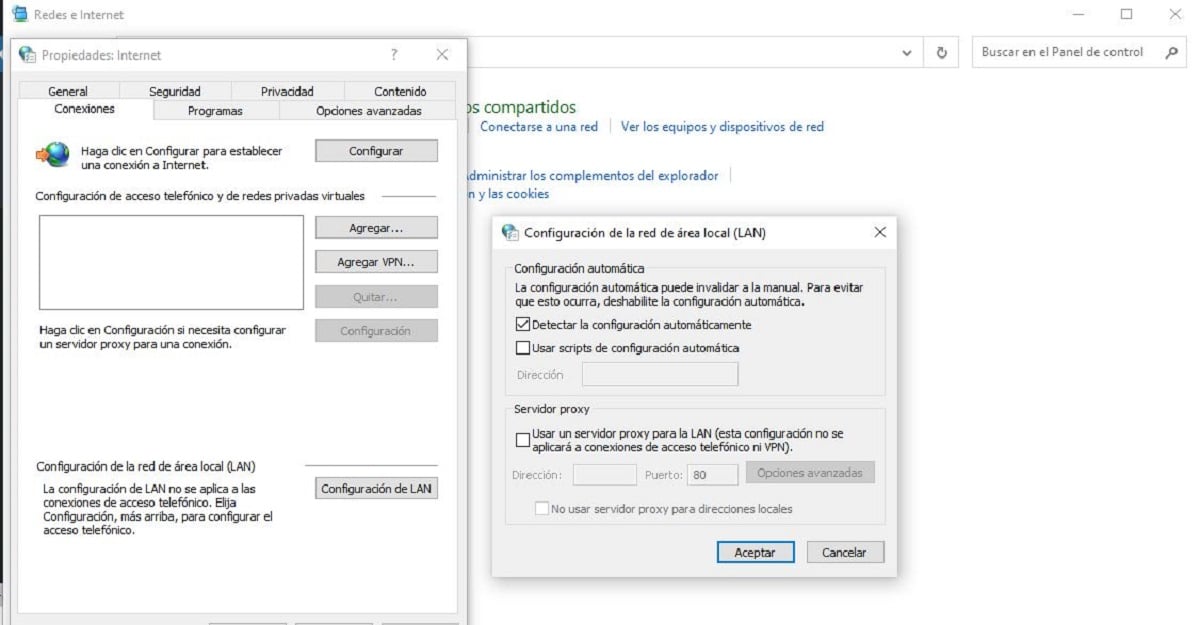
プロキシ設定をリセットして、PR_CONNECT_RESET_ERRORエラーを修正します
これは通常、PR_CONNECT_RESET_ERRORエラーの原因が最も頻繁に見つかる場所であるため、最初に試す解決策はこれです。 が原因で接続が中断される場合があります プロキシサーバーで定義された設定.
理由はいくつかあります。 ほとんどの場合、これは、ブラウザにインストールされたプラグインを介して、私たちが気付かないうちに自動的に追加された構成に由来します。 もしそうなら、あなたがする必要があるのはプロキシ設定をチェックすることです。 従う手順は次のとおりです。
- 私たちは パネル制御 Windowsとメニューで選択します "インターネット設定".
- 次に、タブを開きます «接続» その中で私たちは選択します 「LAN設定」。
- 表示されるメニューで、 私たちのチームのプロキシ設定 現在の構成で。 ボックスの場合«LANにプロキシサーバーを使用する» がアクティブになっている場合は、非アクティブにする必要があります。
- 最後に、ボタンをクリックしてアクションを検証します "受け入れるために".
この後、再度Webへのアクセスを試みます。 問題がプロキシにあった場合は、問題なく接続します。 そうでない場合は、別の方法を試す必要があります。
ブラウザのキャッシュをクリアする

ブラウザのキャッシュをクリアしてPR_CONNECT_RESET_ERRORエラーを修正します
プラス パスワード、Cookie、ダウンロード履歴、ブラウザのキャッシュメモリには、アクセスしたページに関するデータも保存されます。 PR_CONNECT_RESET_ERRORエラーが表示されたページに、以前にアクセスしたことがある場合は、 キャッシュの消去 問題を解決できます。 これにより、古い情報が削除され、ロックが解除されます。
Chromeでは、次のようにします。
- 構成メニューを開きます(XNUMXつのドットが付いたアイコンをクリックします)。
- 次に、«ツール»を選択します。
- メニューで、[ブラウザデータの消去]オプションを選択します。
XNUMX番目のポイントでは、「データのクリア」をクリックする前に、すべてのカテゴリにマークを付け、時間間隔オプションで「すべての期間」を定義することが重要です。
ファイアウォールを一時的に無効にします
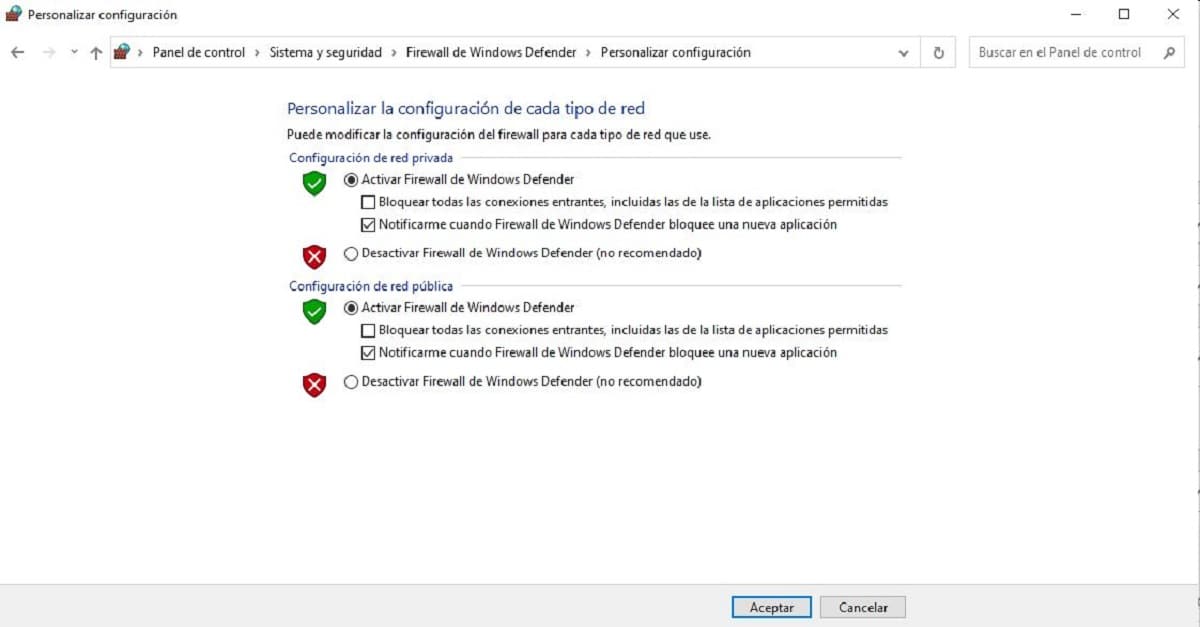
アンチウイルスとそのファイアウォールは非常に便利なツールですが、「過度の熱意」が特定の問題を引き起こす場合があります。 不正アクセスや有害なソフトウェアから私たちを保護するのと同じように、コンピュータに危険を及ぼさないページへのアクセスをブロックすることもあります。 結果のXNUMXつは、ERR_CONNECTION_RESETの出現です。
エラーが存在することを確認する方法があります ファイアウォールを一時的に無効にする。 Windows(最も使用されている)の場合は、次のようにする必要があります。
-
- 検索エンジンで私たちは書く "Windowsファイアウォール"。
- 選択します 「WindowsDefenderファイアウォール」。
- 開いた画面で、 「WindowsDefenderファイアウォールを有効または無効にする」、対応するオプションを選択します
- 最後にボタンを押します "受け入れるために".
ファイアウォールを無効にした後、Webへのアクセスが無料になり、エラーが消えた場合は、ソフトウェアを再インストールするか、別のウイルス対策を試すというXNUMXつの選択肢があります。